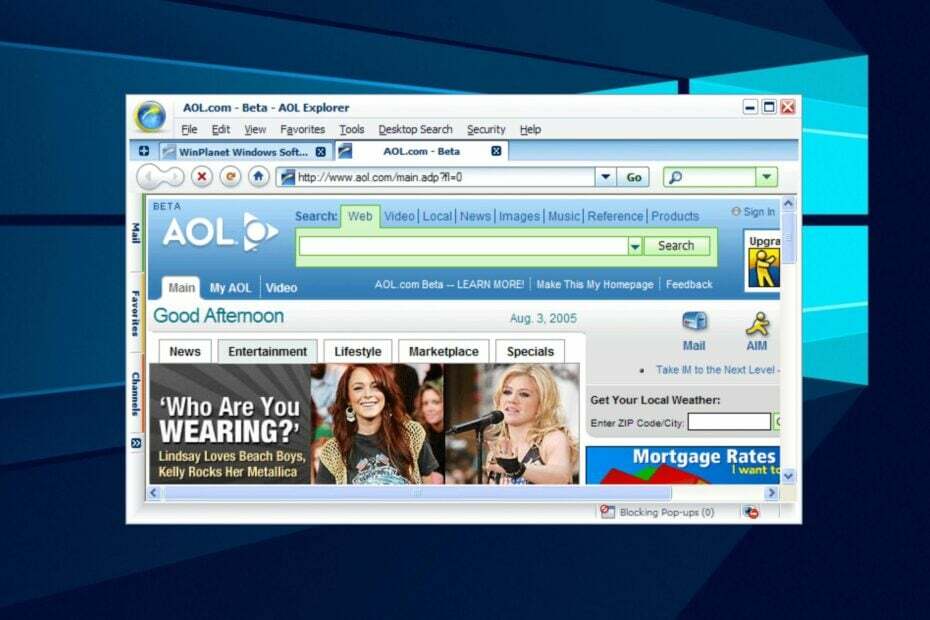نوصيك بالتحقق من مجلد البريد العشوائي في بريدك الإلكتروني
- تحقق مرة أخرى من عنوان بريدك الإلكتروني لمعرفة ما إذا كانت معلوماتك المقدمة صحيحة.
- يمكن أن تمنع تصفية البريد العشوائي تسليم الرسائل إلى علبة الوارد الخاصة بك.
- يمكن أن تمنع المشكلات الفنية مثل صيانة الخادم أو التحميل الزائد Ticketmaster من إرسال رمز.
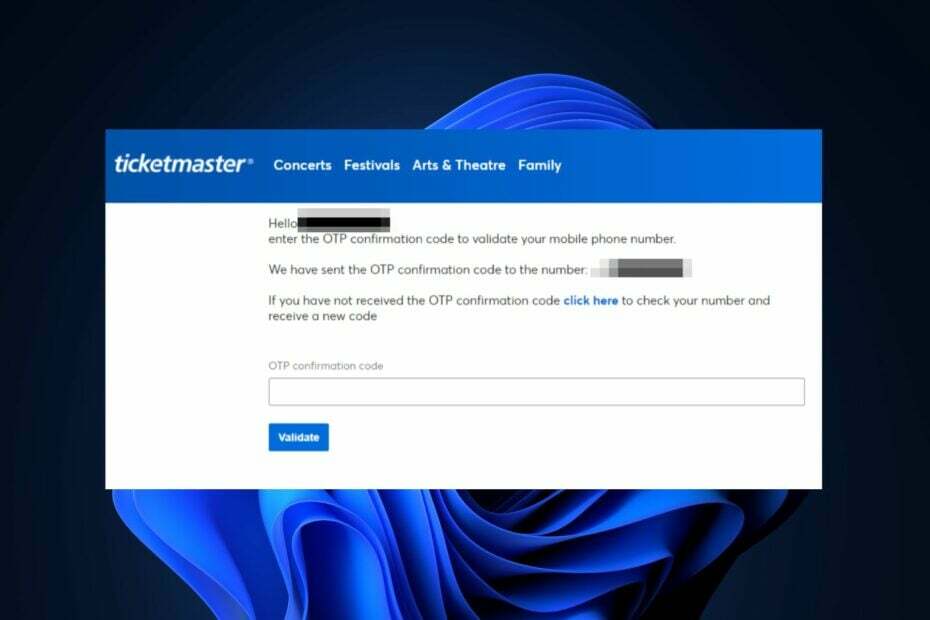
Xالتثبيت عن طريق النقر فوق ملف التنزيل
- قم بتنزيل Fortect وتثبيته على جهاز الكمبيوتر الخاص بك.
- ابدأ عملية مسح الأداة للبحث عن الملفات الفاسدة التي هي مصدر مشكلتك.
- انقر بزر الماوس الأيمن فوق ابدأ الإصلاح لذلك يمكن للأداة بدء الخوارزمية الإصلاحية.
- تم تنزيل Fortect بواسطة 0 القراء هذا الشهر.
أثناء شراء التذاكر على Ticketmaster ، يتعين على العملاء إدخال رمز لتأكيد الشراء. ومع ذلك ، أفاد بعض قرائنا أنهم لم يتلقوا رمز Ticketmaster بعد ، مما أوقف محاولاتهم لشراء التذاكر.
وبالتالي ، سنوفر طرقًا سهلة لاستكشاف هذه المشكلة وإصلاحها في هذا الدليل. علاوة على ذلك ، يمكنك التحقق من كيفية إصلاح ملف رمز الخطأ 0011 في Ticketmaster عند شراء التذاكر.
- لماذا لا يقوم Ticketmaster بإرسال الرمز؟
- ماذا أفعل إذا لم يرسل Ticketmaster رمزًا؟
- تحقق من حساب Ticketmaster الخاص بك
لماذا لا يقوم Ticketmaster بإرسال الرمز؟
فيما يلي سببان لعدم قيام Ticketmaster بإرسال رمز إليك:
- مشكلة تقنية - إذا كانت Ticketmaster تواجه صعوبات تقنية مثل مشكلات الخادم أو مواطن الخلل الفنية الأخرى ، فقد يؤدي ذلك إلى تأخير أو إخفاق في إرسال رموز التحقق إلى العملاء.
- إعدادات التصفية / البريد العشوائي - اذا كنت تمتلك إعداد البريد العشوائي أو التصفية في تطبيق الرسائل الخاص بك ، يمكنه تقييد الرسائل من رموز دول معينة.
- معلومات الاتصال غير صحيحة - إذا كان رقم الهاتف الذي أدخلته غير صحيح ، فسيقوم Ticketmaster بإرسال الرمز إلى التفاصيل الخاطئة.
- تأخر التسليم - قد يستغرق استلام رمز Ticketmaster بعض الوقت. غالبًا ما يحدث هذا التأخير بسبب ارتفاع حجم شراء التذاكر مما يؤدي إلى انخفاض سرعة الخادم.
- أنت تستخدم Google Voice أو Voice over Internet Protocol - للأسف ، لا يمكنك استخدام أرقام VoIP للتحقق من حسابك.
ماذا أفعل إذا لم يرسل Ticketmaster رمزًا؟
حاول إجراء الفحوصات التالية قبل أي شيء آخر:
- تحقق جيدًا للتأكد من صحة رقم الهاتف الذي استخدمته للتحقق.
- في بعض الأحيان ، قد يتأخر الرمز بسبب فيضان الموقع. لذلك ، نوصيك بإعادة المحاولة لاحقًا.
- علاوة على ذلك ، يمكنك الاتصال بـ فريق دعم Ticketmaster لمزيد من المساعدة الشخصية.
- في تطبيق الهاتف الذكي ، يمكنك اختيار الحصول على الرمز من خلال مكالمة لرقمك. يجب أن تجرب ذلك أيضًا.
تحقق من حساب Ticketmaster الخاص بك
- اضغط على شبابيك مفتاح ، واكتب اسم المتصفح الخاص بك ، واضغط يدخل.
- ثم انتقل إلى ملف تسجيل الدخول إلى Ticketmasterالصفحة ، وأدخل بيانات الاعتماد الخاصة بك لتسجيل الدخول.
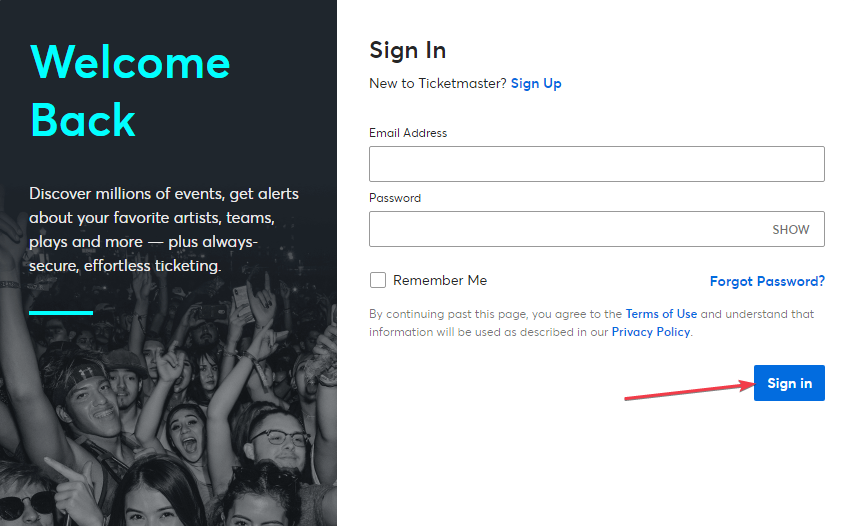
- في لوحة معلومات حسابك ، انتقل إلى ملف تذاكري أو تاريخ الطلب لمعرفة ما إذا كان رمز تأكيد التذكرة متاحًا بالفعل.

في بعض الأحيان ، قد لا يطلب Ticketmaster رموز تأكيد منفصلة لشراء التذاكر. إذا كان الأمر كذلك ، فقد يكون رمز التأكيد مرئيًا بالفعل في حسابك.
- لا يمكن استرداد التغريدات في هذا الوقت خطأ: طريقتان لإصلاحه
- كيفية إلغاء الحظر بسرعة من Omegle [3 نصائح]
- ChatGPT غير قادر على تحميل المحادثة [إصلاح الخطأ]
إذا كنت تحاول شراء تذكرة ولم تتلق رمز التحقق ، فلن تتمكن من إكمال عملية الشراء.
بالإضافة إلى ذلك ، واجه بعض قرائنا أيضًا العفو عن المقاطعة خطأ في Ticketmaster. لذلك ، لا تتردد في التحقق من الإصلاحات السهلة الواردة في الدليل أعلاه.
على نفس المنوال، خطأ 5005 في Ticketmaster تشارك أيضًا أسبابًا مماثلة للمشكلة التي تم تناولها في هذا الدليل. لذلك ، يمكنك التحقق منه للحصول على مزيد من الخيارات لإصلاح هذه المشكلة.
إذا نجحت في حل الخطأ ، فالرجاء إخبارنا بالخطوات التي تم حلها.
هل ما زلت تواجه مشكلات؟
برعاية
إذا لم تحل الاقتراحات المذكورة أعلاه مشكلتك ، فقد يواجه جهاز الكمبيوتر الخاص بك مشكلات أكثر خطورة في نظام التشغيل Windows. نقترح اختيار حل الكل في واحد مثل فورتكت لإصلاح المشاكل بكفاءة. بعد التثبيت ، فقط انقر فوق ملف عرض وإصلاح زر ثم اضغط ابدأ الإصلاح.
![تنزيل متصفح Phoenix لنظام التشغيل Windows 10 و 11 [32/64 bit]](/f/3ce826cc9ed423fe7a860f5bee6b8ea0.png?width=300&height=460)